WLAE-AG300Nと他社製のWi-Fiルーターを無線接続する方法
Q
WLAE-AG300Nと他社製のWi-Fiルーターを無線接続する方法
Before
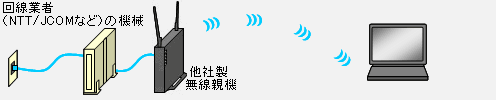
After

A
設定にはパソコンが必要です。事前にご準備ください。
手順1. 親機の無線設定を確認します。
1. 親機のSSID・暗号化方式・暗号化キー(ネットワークキー)を確認し、メモします。
手順2. 親機とWLAE-AG300Nを無線接続します。
1. 商品付属のACコードを、WLAE-AG300Nとコンセントにつなぎます。
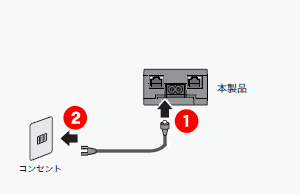
2. 約1分後、WLAE-AG300Nのワイヤレスランプ(緑または橙)とステータスランプ(緑)が点灯することを確認します。
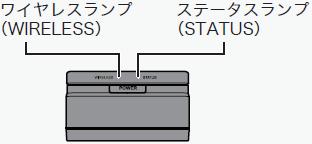
ランプが点灯しない場合、WLAE-AG300Nの電源ボタンを押し、ワイヤレスランプ(緑または橙)とステータスランプ(緑)が点灯することを確認します。
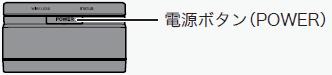
3. パソコンの電源を入れます。
4. パソコンとWLAE-AG300NをLANケーブルで接続します。
5. 商品付属の"エアナビゲータCD" から"LAN端子用 無線子機設定ツール"をインストールします。
インストールの詳細はこちら
1) 商品付属の"エアナビゲーターCD"を、パソコンにセットします。
エアナビゲーターCDをお持ちでない場合は以下よりダウンロードできます。
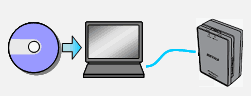
2) "自動再生"画面が表示されたら、"AirNavi.exeの実行"をクリックします。
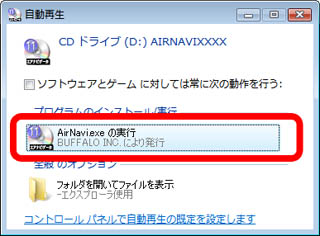
"プログラムを続行するにはあなたの許可が必要です"と表示された場合は、[続行]をクリックします。
3) 画面下の"オプション"をクリックします。
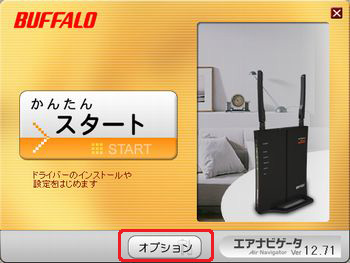
4) [上級者向けインストール]をクリックします。
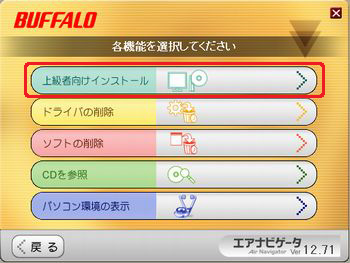
5) インストール可能なアプリケーションソフトが表示されます。
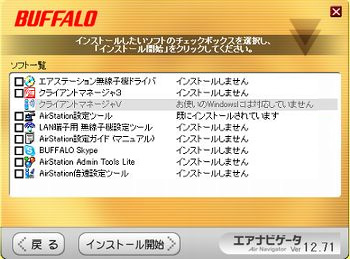
6) [LAN端子用 無線子機設定ツール]にチェックをいれ、[インストール開始]をクリックします。
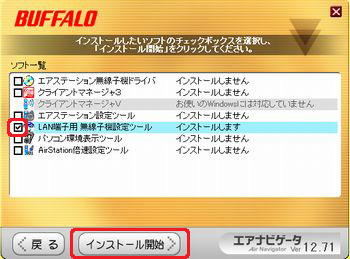
7) 画面に従い、インストールを進めます。
8) "LAN端子用 無線子機設定ツールのインストールが完了しました"と表示されたら、[OK]をクリックします。

9) "インストールが完了しました。戻るをクリックしてください。"と表示されたら、右上の[×]をクリックし、画面を閉じます。
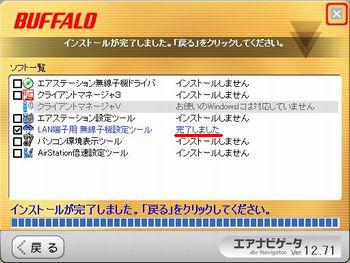
6. WLAE-AG3000NのSSID(12ケタのMACアドレス)をメモします。
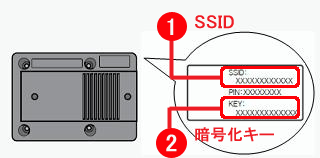
7. "LAN端子用 無線子機設定ツール" を起動し、WLAE-AG300Nの設定をします。
設定の詳細はこちら
1) [スタート]-[(すべての)プログラム]-[BUFFALO]-[エアステーションユーティリティ]-[LAN端子用 無線子機設定ツール]をクリックし、LAN端子用 無線子機設定ツールを起動します。
7) パソコンの有線LANアダプター名を選択し、[選択]をクリックします。
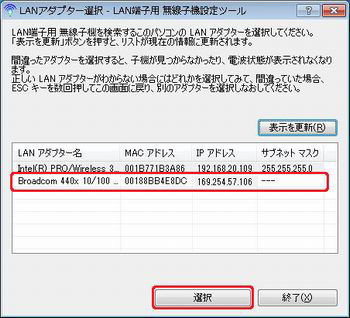
3) 検索しています]と表示されたら手順6.で調べたWLAE-AG300NのSSIDが検索されるまで待ちます。

4) 検索が終わったら、[接続設定]をクリックします。

5) 接続設定の画面が表示されたら[検索]をクリックします。
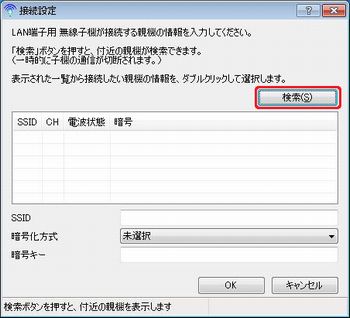
6) 手順1で調べた親機のSSIDを選択します。
SSID欄に、親機のSSIDが表示されることを確認します。

上記の画面で接続を行う既存アクセスポイントのSSIDが表示されない場合、以下の対策後に再度、検索を行います。
親機の設定については、親機の取扱説明書などでご確認ください。
7) [暗号化方式]と[暗号キー]に、【手順1】で調べた親機の暗号化方式と暗号キーを設定し、[OK]をクリックします。
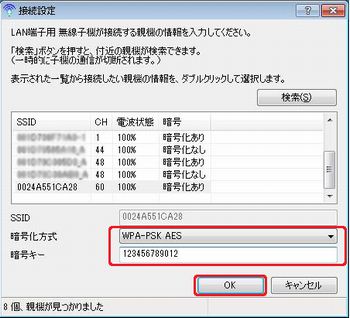
8) "設定変更に成功…"と表示されたら、しばらく待ちます。
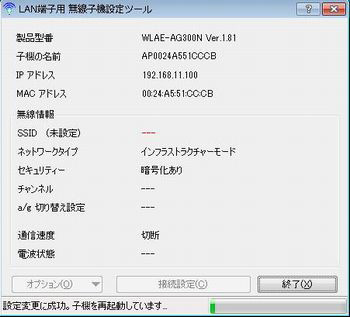
9) "設定の変更が完了しました…"と表示されたら、[はい]をクリックします。
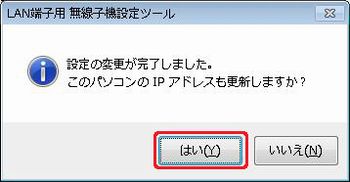
10) LAN端子用 無線子機設定ツールの画面に親機のSSID・ネットワークタイプ・セキュリティーが表示されたら、[×]をクリックし、画面を閉じます。
「通信速度」欄には、実際の通信速度とは異なる数値が表示されます。

8. パソコンとWLAE-AG300Nを接続しているLANケーブルを外します。
手順3. WLAE-AG300Nとお持ちの機器を接続します。
接続する機器とWLAE-AG300Nを有線接続する場合
WLAE-AG300NのLANポートとテレビなどの機器のLANポートをLANケーブルで接続します。
接続する機器とWLAE-AG300Nを無線接続する場合
下記より、接続する機器を選択し、手順をご確認ください。
手順7以降を参照
このご質問の対象となる商品・OS・接続機器を表示
商品
OS・接続機器
チャット・LINEでのサポートについて
下記商品はチャット・LINEでのサポート対象外のため、電話またはメールにてお問合せいただきますようお願いいたします。
法人様向けネットワーク商品
ネットワーク対応ハードディスク(TeraStation)
<注意事項>
以下のいずれかに該当する場合、お客様の同意なくチャット・LINEでのサポートを終了させていただく場合がございます。ご了承ください。
同一のお客様から同一内容のお問合せ等の入力が複数あった場合
本サービスに関係のない画像・動画・スタンプ等が送信された場合
一定時間以上お客様からの返信がされない場合
営業時間
<オペレーター受付時間>
月~土・祝 9:30~21:00
日 9:30~17:30
※AIによる自動応答は24時間ご利用いただけます。
メールで相談について
個人向けWi-Fi/有線LAN製品、ストレージ製品のお客様にはメールで問い合わせいただく前にAIが問題解決のお手伝いを行います。
いずれかを選択して進んでください。
 Wi-Fi(無線LAN)
Wi-Fi(無線LAN) 有線LAN
有線LAN HDD(ハードディスク)・NAS
HDD(ハードディスク)・NAS SSD
SSD ブルーレイ/DVD/CDドライブ
ブルーレイ/DVD/CDドライブ メモリー
メモリー USBメモリー
USBメモリー メモリーカード・カードリーダー/ライター
メモリーカード・カードリーダー/ライター 映像/音響機器
映像/音響機器 ケーブル
ケーブル マウス・キーボード・入力機器
マウス・キーボード・入力機器 Webカメラ・ヘッドセット
Webカメラ・ヘッドセット スマートフォンアクセサリー
スマートフォンアクセサリー タブレットアクセサリー
タブレットアクセサリー 電源関連用品
電源関連用品 アクセサリー・収納
アクセサリー・収納 テレビアクセサリー
テレビアクセサリー その他周辺機器
その他周辺機器 法人向けWi-Fi(無線LAN)
法人向けWi-Fi(無線LAN) 法人向け有線LAN
法人向け有線LAN LTEルーター
LTEルーター 法人向けNAS・HDD
法人向けNAS・HDD SSD
SSD ブルーレイ/DVD/CDドライブ
ブルーレイ/DVD/CDドライブ 法人向けメモリー・組込み/OEM
法人向けメモリー・組込み/OEM 法人向けUSBメモリー
法人向けUSBメモリー メモリーカード・カードリーダー/ライター
メモリーカード・カードリーダー/ライター 映像/音響機器
映像/音響機器 法人向け液晶ディスプレイ
法人向け液晶ディスプレイ 法人向けケーブル
法人向けケーブル 法人向けマウス・キーボード・入力機器
法人向けマウス・キーボード・入力機器 法人向けヘッドセット
法人向けヘッドセット 法人向けスマートフォンアクセサリー
法人向けスマートフォンアクセサリー 法人向けタブレットアクセサリー
法人向けタブレットアクセサリー 法人向け電源関連用品
法人向け電源関連用品 法人向けアクセサリー・収納
法人向けアクセサリー・収納 テレビアクセサリー
テレビアクセサリー オフィスサプライ
オフィスサプライ その他周辺機器
その他周辺機器 データ消去
データ消去
